Cómo abrir el registro del juego. Cómo abrir el Editor del Registro: instrucciones paso a paso. Editor de políticas de grupo local
Registrar Windows 7. representa una base de datos en la que se almacenan las configuraciones sistema operativoInstalado en los recursos de software y hardware de TI que están equipados con una computadora. Los datos del registro registran perfiles personalizados, preliminar I. instalaciones adicionales SO, configuración del panel de control, las políticas del sistema y otros información importante. Todos los datos contenidos en el Registro, sistematizados jerárquicamente, se dividen en secciones y se agrupan de acuerdo con ciertos parámetros.
El registro del sistema tiene una estructura similar a un árbol similar a Explorador de Windows. En la parte izquierda de la ventana Editor del Registro, hay secciones y teclas en los parámetros correctos con valores establecidos. Corrección de las diversas configuraciones de los parámetros de las teclas de registro, puede realizar cambios en la operación del sistema operativo, aplicaciones instaladas y componentes de hardware PC.
Cómo abrir un registro en Windows 7
Hay varias formas rápidas de abrir el registro del sistema.
1. Inicie el Editor del Registro a través de la línea de comandos
Presione la combinación de teclas Win + R., luego en el símbolo del sistema, ingrese el comando regedit. y presionar INGRESAR o botón OK Para confirmar, después de lo cual se abre la ventana de registro.

2. Abra la edición de registro buscando en el menú Inicio
Haga clic en el icono del menú Comienzo y en el dial de la barra de búsqueda regedit.. Siguiente en la lista de programas encontrados (en la parte superior de la ventana) haga clic en llave correcta Mouse por regedit.exe y seleccione.

3. Abra el registro a través del Explorador de Windows.
Presione la combinación de teclas Win + E. (o haga clic en la etiqueta Un ordenador en el escritorio) para abrir Conductor. Sobre el disco local C. Encontrar carpeta del sistema Ventanas. Hay un archivo en ello regedit.exenecesitas correr con derechos de administrador (Para esto, haga clic en el archivo con la tecla Right y seleccione el elemento en el menú desplegable Ejecutar con derechos de administrador) Abrir el registro.

4. Programas de edición de registro de terceros
Además de la norma ventanas, para trabajar con el Registro desarrollado. un gran número de programas especiales. Tales aplicaciones son más funcionales y fáciles de usar. Nuestro sitio web presenta todos los programas de edición de registro más populares en Windows 7. Entre ellos son utilidades gratuitas y económicas que pueden ser utilizadas por los recién llegados y los usuarios experimentados.
En esta instrucción, mostraré varias formas de abrir rápidamente el Editor del Registro de Windows 7, 8.1 y Windows. A pesar de que en sus artículos, trato de describir todos los pasos requeridos a su detalle, sucede que estamos limitados solo por el Frase "Open Registry Editor", que tiene un principiante que el usuario puede causar la necesidad de buscar cómo hacerlo. Al final, las instrucciones también tienen video con una demostración de formas de iniciar el Editor del Registro.
El Registro de Windows es una base de datos de casi todas las configuraciones de Windows, que tiene una estructura de árbol que consiste en "Carpetas": secciones de registro y valores de variables que determinan esto o ese comportamiento y propiedad. Para editar esta base de datos y requiere un Editor del Registro (por ejemplo, cuando necesite eliminar programas de AutoLoading, encuentre el malware, el lanzamiento de los cuales es "a través del Registro" o, por ejemplo, retire las flechas de los atajos).
El segundo (y para alguien primero) por conveniencia de comenzar: use las funciones de búsqueda de Windows.
En Windows 7, puede comenzar a escribir "Regedit" en la ventana de búsqueda del menú Inicio, después de lo cual está en la lista, haga clic en el Editor del Registro.

En Windows 8.1, si va a la pantalla inicial, y luego comienza a escribir "Regedit" en el teclado, el cuadro de búsqueda se abrirá en el que puede iniciar el Editor del Registro.

En Windows 10, en teoría, el Editor del Registro se puede encontrar en el campo "Internet y Windows Buscar y Windows" ubicado en la barra de tareas. Pero en esa versión que ahora estoy instalada ahora, no funciona (a la liberación, confianza, solución). Actualización: En la final. versión de Windows 10, como se esperaba, la búsqueda encuentra con éxito el Editor del Registro.

Ejecutar el archivo regedit.exe
El Editor del Registro de Windows es un programa regular, y, como cualquier programa, puede ejecutarlo con el archivo ejecutable, en este caso - Regedit.exe.

Puede encontrar este archivo en las siguientes ubicaciones:
- C: \\ Windows \\
- C: \\ Windows \\ SYSWOW64 (para versiones de sistema operativo de 64 bits)
- C: \\ Windows \\ System32 (para 32 bits)
Además, en Windows de 64 bits, también detectará el archivo regedt32.exe, este programa también es el Editor del Registro y funciona, incluso en el sistema de 64 bits.

Además, el Editor del Registro que puede encontrar en la carpeta C: \\ Windows \\ WINSXS \\, para este conveniente utilizar la búsqueda de archivos en el Explorador (esta ubicación puede ser útil si no lo encontró en el Editor de Registro estándar).
Cómo abrir el Editor del Registro - Video
En la finalización, el video en el que se muestran las formas de iniciar el Editor del Registro en ejemplo de Windows 10, sin embargo, las formas son adecuadas para Windows 7, 8.1.
También hay I. programas de terceros Para editar el Registro de Windows, que en algunas situaciones puede ser útil, pero este es un tema de un artículo separado.
Top 3 Métodos: Cómo abrir un registro en Windows
Aprender a abrir el registro puede ser necesario para el usuario problema decisivo con malicioso software, cambiando los parámetros de lanzamiento del programa o incluso destruyendo las huellas dejadas por la aplicación en el sistema.
Básicamente maneras de abrir esto utilidad útilTener la facilidad de uso de la estructura de árboles de carpetas y archivos, no difieren para versiones diferentes Windovs.
Método 1. Usando el cuadro de diálogo
La forma más fácil y conveniente de abrir el Editor de Windows es usar el cuadro de diálogo Ejecución de tareas. Para hacer esto, el usuario necesita realizar los siguientes pasos:
- Presione las teclas WIN y R simultáneamente;
- En la ventana "Ejecutar" que se abre, ingrese el nombre del archivo que se está lanzando - Regedit;
- Presiona OK".
Después de la confirmación, puede ser necesario acordar una vez más con el lanzamiento del programa (con el control cuentas Los usuarios) y esperan la apariencia del editor.
Ahora puedes tratar con cambiar los parámetros del registro.
Método 2. Buscar editor de archivos
Otro manera simple El editor de inicio es usar funciones estándar Buscar archivos del sistema operativo.
En Windows 7, deberá abrir el menú "Inicio" (presionando el botón en la pantalla o la tecla WIN) e ingrese la palabra regedit en la ventana de búsqueda.
En la búsqueda archivo del sistema Por lo general, no va más de unos pocos segundos. El editor comienza presionando su nombre.
Diferencias para otras versiones de Windows
El método de lanzamiento a través del cuadro de búsqueda es adecuado para las opciones de Windows 7 y del sistema más antiguo. Sin embargo, para nuevas versiones hay varias diferencias:
- La octava generación que no tiene el botón "Inicio" que requiere antes de comenzar a buscar presionar la tecla WIN;
- Para la versión 8.1. No hay diferencias de la séptima parte;
- En Windows 10, el Editor busca también utilizando el campo "Buscar en Internet y Windows" ubicado en la barra de tareas. La opción no funciona en la versión doméstica de la plataforma.
Informacion util:
Método 3. Iniciar archivo ejecutable
Teniendo en cuenta que el Editor del Registro es un archivo regular con extension.exe, ejecútelo de la misma manera que todas las demás aplicaciones.
El doble clic habitual del botón izquierdo del ratón se abre la utilidad, pre-solicitando permiso para acceder.
Antes de ejecutar, se debe encontrar el archivo. Por lo general, se encuentra en dichas carpetas:
- C: \\ Windows (para todas las versiones del sistema);
- C: \\ Windows \\ System32 (en una plataforma de 32 bits);
- C: \\ Windows \\ SYSWOW64 (para OS de 64 bits).
¡Consejo! En algunos casos, cuando el sistema es de 64 bits, en lugar de regedit.exe en las carpetas apropiadas, puede detectar otro archivo - regedt32.exe. Realiza las mismas funciones y es opcional.
En caso de que, en cualquiera de los lugares especificados, no se encontró la utilidad del sistema, debería estar buscandolo en carpeta WINSXS, que también está en la principal. directorio de Windows en el disco del sistema.
Problemas con el acceso
Usando una de las tres formas simples de mostrar la pantalla del Editor del Registro del sistema operativo, se realizan las acciones para las cuales se necesita la utilidad.
Pero a veces se puede prohibir, por ejemplo, un virus o administrador.
En el primer caso, la mayoría de las veces se utilizan. programas antivirus o tratar de restaurar el anterior condición viable Sistemas (comando F8 al cargar y seleccionar el elemento correspondiente).
También ayuda a copiar el archivo regedit.exe de otra computadora, aunque esto puede causar el problema del rendimiento de algunas aplicaciones.
Pero si se accede a la administradora, se cambiará un cambio en la clave de registro.
Compruebe si la prohibición está realmente instalada, puede, abrir la clave de registro en HKCU \\ Software \\ Microsoft \\ Windows \\ Currentversion \\ Policies \\ System.
Aquí debe encontrar el parámetro DISABLEREGURSTOOLSS y averigüe su valor. Si es igual a uno, la utilidad está deshabilitada por el administrador.
Si cero, el problema es algo más, y puede tomar para usar otras utilidades o incluso reinstalar el sistema.
Puede devolver el acceso al cambio de registro abriendo el elemento "Política de grupo":
- Abra el menú de ejecución (presionando simultáneamente a Win y R);
- Entrar en gpedit.msc;
- En el menú que se abre, busque la carpeta de la computadora local en la mitad izquierda;
- Vaya a la configuración del usuario, y luego a las plantillas administrativas.
Ahora debe elegir el punto de prohibición del acceso para editar el registro y hacer clic en él en uno con el mouse.
Después de reorganizar el interruptor a la posición desconectada, se debe quitar el bloqueo y la edición es posible de nuevo.
Resultados
Abrir el editor y obtener la capacidad de cambiar el registro, debe tener mucho cuidado porque las acciones incorrectas pueden llevar a una violación del desempeño del sistema.
Es mejor lidiar con la edición no manual, sino utilizando programas especiales, evitan la mayoría de los cambios que afectan windows funciona, O al menos advierte sobre ellos.
Materiales de video:
Cómo abrir el Editor del Registro de Windows
Formas de iniciar Windows 10, 8.1 y Editor de Registro de Windows 7 para principiantes
Editor del Registro de Windows 7
Cómo abrir el Editor del Registro. Cómo hacer copia de seguridad o copia. Cómo editar el registro. Cómo entrar rápidamente en el lugar correcto.
Buenos días.
Muy a menudo en mis artículos, me refiero al hecho de que esto es lo que es necesario cambiar en el registro, un parámetro para cambiar, el otro para aclarar, etc. Mientras tanto, muchos usuarios no imaginan cómo abrirlo (y no Siempre resulta que es fácil de hacer, especialmente en casos de infección viral) ...
Para referencia...
En absoluto, registro del sistema en Windows -esta es una base grande con varios parámetros que son responsables de la operación del sistema. Para editarlo en el sistema hay un editor especial, al inicio de los cuales, a primera vista, verá un conductor regular: también en los catálogos izquierdos, eligiendo cuál se puede ver que son ...
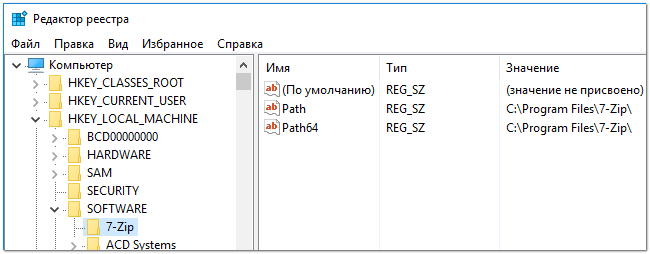
Así, encontrar el directorio deseado y editado. ciertos parámetros En él, puede cambiar la configuración del sistema que no están en acceso abiertoY a lo que otra forma es simplemente no conseguir!
¡Importante! No cambie y no elimine los parámetros del registro con el que no está familiarizado, y no sabe lo que responden. Muy fácil, cambiando algo mal, mata al sistema ...
Usted puede ser útil para usted abrir línea de comando -
Editor de registro abierto
Método 1 - a través de la ventana
Probablemente uno de los más simples y maneras universales Open Registry Editor (funciona en Windows XP / 7/8/10). Enfermo todas las acciones en pasos:

Método 2 - a través de la línea de comandos

Método 3 - A través de una carpeta del sistema
Dependiendo de su versión de Windows y su configuración, el archivo Regedit puede estar en varias carpetas:
- C: \\ Windows \\ SYSWOW64 (la opción predeterminada más común, en Windows 10);
- C: \\ Windows \\ System32
- C: \\ Windows

Método 4 - A través de una búsqueda en Windows
En Windows 10, puede hacer clic en el icono con una lupa cerca del menú Inicio e ingrese en la cadena de búsqueda. regedit. - Entre los resultados encontrados, verá un acceso directo para ejecutar el editor (consulte el ejemplo a continuación).

Además, puedes abrir el conductor, luego abre. disco Con Windows (generalmente C: \\) y en la barra de búsqueda también introduce regedit. - Después de algún tiempo, consulte el enlace para iniciar el Editor del Registro (ejemplo a continuación).

Método 5 - con la ayuda de especiales. Utilidad
Utilidades para trabajar con el Registro - Cientos! En este artículo, llamo a tu atención uno de los mejores (en mi modesto look).
Reg organizador.
Utilidad muy conveniente para señalar orden en registro del sistema. Le permite eliminar la basura y los datos erróneos de él, desfragmentar y comprimir, tomar fotos (para comparar cambios en el registro antes y después de instalar cualquier programa), etc.
También le permite editar el registro sin abrir el incorporado en Editor de Windows. La utilidad está completamente traducida al ruso, es compatible con Windows 7/8/10 (32/64 bits).
Después de instalar y ejecutar Reg Organizer, abra el menú Herramientas y haga clic en el Editor del Registro (consulte la captura de pantalla a continuación).

Herramientas - Editor del Registro // Reg Organizador
En realidad, entonces puede trabajar con los parámetros del Registro como en el editor clásico. Además, agregue qué hay en Reg Organizer herramientas adicionales: Búsqueda más conveniente, la capacidad de tomar fotos es favoritas, etc.

Editor del Registro en Reg Organizador Utilidad
¿Qué pasa si el registro está bloqueado y no se abre?
Primero, no pánico ☻.
En segundo lugar, intente abrir el registro a través de la utilidad del organizador de Reg Organizador (que aconsejé de 5 maneras, un par de cuerdas anteriores).
En tercer lugar, descargue AVZ Anti-Virus Utilidad a su computadora (ayudará a restaurar el sistema a una forma de trabajo normal).

Si no funciona, inicie sesión en el menú "Archivo" y haz clic en el enlace "Restauración del sistema" (Vea la pantalla a continuación).

A continuación, debe tener en cuenta las casillas de verificación todas las opciones que desea restaurar (entre ellos allí y necesitamos, a saber, "Desbloqueo del reactor de registro"Ver en la pantalla a continuación - marcada con amarillo) .
Por cierto, AVZ se reduce en muchos casos, por lo que le recomiendo que no se limite a un punto ...

En realidad, después del procedimiento de recuperación y reiniciando la computadora, le recomiendo que lo revise en los virus todo en la misma utilidad AVZ (y, incluso a pesar de la presencia en su sistema antivirus).
Para control antivirus En AVZ, debe especificar los discos, especifique los métodos para tratar los virus que se encuentran y haga clic en el botón Inicio. El ejemplo se presenta en la pantalla a continuación.

En realidad, después de un procedimiento de recuperación, el Editor del Registro comienza a abrirse en modo normal.
PD.: Además, como opción, puede intentar abrir el editor desde debajo de ella.
Eso es todo lo que quería decir. Las adiciones son bienvenidas ...
Me me pidieron más de una vez, aunque en muchos artículos lo conté. Para hacer una referencia a un artículo cada vez, donde en el medio o en el final puede leer sobre la apertura del registro, decidí hacer guía paso por paso. Desde el título del artículo, probablemente ya haya adivinado que será sobre cómo abrir un registro en Windows 7 y Windows 8.
Primero vale la pena decir lo que es. El Registro es un tipo de base de datos de parámetros que contiene una variedad de configuraciones para todas las aplicaciones, también contiene todos los parámetros de sus Windows.
Windows 7.
¿Cómo abrir un editor de registro en Windows 7? Abrir el registro en Windows 7 no es tan difícil como parece. Lo más fácil de I. manera rápida Para usuarios de novatos, use la búsqueda en el menú "Inicio". Apertura, este menú y en la barra de búsqueda ingrese el Regedit, haga clic audazmente en el programa que aparece. Este es el Editor del Registro.
Hay una forma más larga de abrirlo. Vamos a C: \\ Windows \\, \u200b\u200ben esta carpeta Abra el archivo regedit.exe.

Muy importante. Ahora entiende cómo abrir un registro, pero si usted es un usuario novato, entonces necesita realizar cambios en el registro respaldo! Si cambias algo mal o elimina, entonces la próxima vez encender ventanas no puede arrancar. Por lo tanto, debe ser extremadamente atento para no entrar en una situación incómoda. Si encontró algunas instrucciones en Internet en las que recomienda cambiar algo en el registro, luego apégate a esta instrucción.
Si usted usuario de Windows 7, luego lee el artículo hasta el final. Justo debajo, te diré cómo abro el registro.
Windows 8.
Ahora vamos a descubrir cómo abrir un registro en Windows 8. Abrir un registro en Windows 8 es similar a Windows 7, pero como no hay un botón de inicio en Windows 8 (si, por supuesto, no lo ha instalado), entonces hay pequeños Diferencias. La forma más rápida que funciona en ambos sistemas es usar teclas de acceso rápido. Pero como muchos usuarios no los usan, anteriormente les dicen formas más primitivas para los principiantes. Pero todos recomendaron la forma en que se dirá a continuación. Por cierto, en Windows XP y en Windows 7, también funciona.
Presione "Win" + "R", esta tecla de teclado llamará a la ventana "Ejecutar" a TI Drive Regedit, haga clic en Entrar y todos, el registro está abierto.


En la captura de pantalla a continuación puede ver cómo se ve el registro:

Si necesita un registro para cepillarlo de las teclas innecesarias, entonces hay programas para eliminar las teclas innecesarias, el CCleaner más común.
Mira el video Cómo abrir el registro:
 Magnetometría en la versión más sencilla El Ferrozond consiste en un núcleo ferromagnético y dos bobinas en él
Magnetometría en la versión más sencilla El Ferrozond consiste en un núcleo ferromagnético y dos bobinas en él Búsqueda de curso de búsqueda de trabajo efectivo
Búsqueda de curso de búsqueda de trabajo efectivo Las principales características y parámetros del fotodiodo.
Las principales características y parámetros del fotodiodo. Cómo editar PDF (cinco aplicaciones para cambiar archivos PDF) Cómo eliminar páginas individuales de PDF
Cómo editar PDF (cinco aplicaciones para cambiar archivos PDF) Cómo eliminar páginas individuales de PDF ¿Por qué la ventana del programa de despedida se desarrolla durante mucho tiempo?
¿Por qué la ventana del programa de despedida se desarrolla durante mucho tiempo? DXF2TXT - Exportación y traducción del texto desde AutoCAD para mostrar un punto de tráfico DWG en TXT
DXF2TXT - Exportación y traducción del texto desde AutoCAD para mostrar un punto de tráfico DWG en TXT Qué hacer si el cursor del mouse desaparece.
Qué hacer si el cursor del mouse desaparece.